Oblicz stawki wysyłki na podstawie stref wysyłki WooCommerce
Opublikowany: 2018-01-19W tym artykule omówiono obliczanie stawek wysyłki na podstawie stref wysyłki za pomocą WooCommerce Table Rate Shipping Pro. Za pomocą tego artykułu będziesz mógł skonfigurować reguły wysyłki dla każdej strefy wysyłki i obliczyć koszt wysyłki na podstawie wagi produktu, ilości, ceny i wielu innych czynników.
Scenariusz Wysyłki Johna
WooCommerce domyślnie umożliwia właścicielom sklepów skonfigurowanie Strefy Wysyłki. Korzystając ze stref wysyłki WooCommerce, właściciele sklepów mogą grupować miejsca docelowe wysyłki. Jednak jeden z naszych klientów zgłosił się z prośbą o Strefy Wysyłki. Według Johna, który jest właścicielem internetowego sklepu elektronicznego w Kalifornii, USA: „ Konfigurowałem strefy wysyłki z określonymi kodami pocztowymi, które muszę uwzględnić. Ale nie mogę skonfigurować stawek wysyłki na podstawie moich stref wysyłki. Czy możesz pomóc...? ”
Według Johna jego sklep oferuje wysyłkę głównie do Kalifornii, Nevady i Teksasu. Jednak ma różne stawki wysyłki w tych regionach dla różnych kodów pocztowych. Wynika to głównie z różnicy w popycie z niektórych regionów.
Tak więc, w oparciu o wysokie wymagania, John zapewnia zniżki w następujących regionach.
- Cała Kalifornia
- Teksas (kody pocztowe 75001-75030)
- Nevada (kod pocztowy 89110-89130)
Zapewnia standardową wysyłkę w wysokości 15 USD jako zryczałtowaną stawkę dla wszystkich zamówień do 10 funtów. Gdy ta waga zostanie przekroczona, pobiera 0,5 USD za każdą dodatkową wagę jednostki. Oprócz tych regionów istnieje kilka innych regionów, w których pobiera nieco wyższe stawki za wysyłkę. Według niego pobiera standardową wysyłkę w wysokości 17 USD jako zryczałtowaną stawkę za wszystkie zamówienia do 10 funtów. A za każdą dodatkową wagę jednostkową dodaną po 10 funtach pobiera od swoich klientów 0,75 USD. Te stawki wysyłki dotyczą głównie następujących regionów.
- Teksas (kod pocztowy 75040-75060)
- Nevada (kod pocztowy 89130-89150)
Tak więc w oparciu o wymagania klientów, John podzielił swoją wysyłkę na następujące Strefy Wysyłki.
- Strefa 1 obejmująca całą Kalifornię
- Strefa 2 obejmująca kody pocztowe 75001-75030 w Teksasie
- Strefa 3 obejmująca kody pocztowe 89110-89130 w Nevadzie
- Strefa 4 obejmująca kody pocztowe 75040-75050 w Teksasie
- Strefa 5 obejmująca kody pocztowe 89130-89150 w Nevadzie
Skonfiguruj stawki na podstawie strefy wysyłki
John może łatwo skonfigurować swoje stawki wysyłki za pomocą WooCommerce Table Rate Shipping Pro. Konfiguracja tego scenariusza wymaga prostych kroków, które omówimy w tym artykule.
Utwórz strefy wysyłki
Jan określił swoje konkretne miejsca wysyłki, dla których chce obliczyć stawki wysyłki. Aby skonfigurować strefy wysyłki, odwiedzamy Ustawienia WooCommerce na stronie WordPress i znajdujemy opcję tworzenia stref wysyłki w zakładce Wysyłka. Poniższy obrazek pokazuje, gdzie można znaleźć strefy wysyłki.
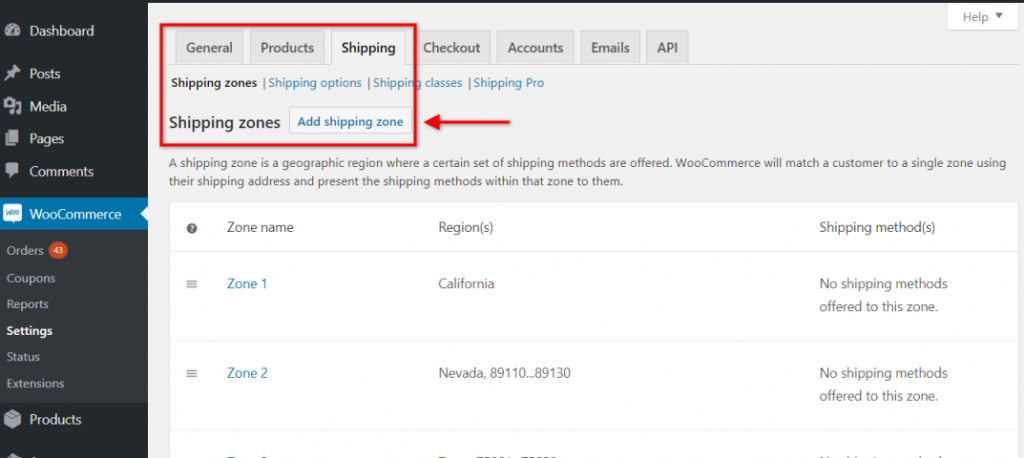
Możesz utworzyć nową strefę wysyłki, klikając opcję Dodaj strefę wysyłki . Po kliknięciu tej opcji możesz podać szczegóły, takie jak nazwa strefy wysyłki, regiony, które zostaną uwzględnione w tym regionie, metoda wysyłki dla tej strefy itp. Poniższy obraz przedstawia jedną ze stref wysyłki Jana dla Kalifornii.
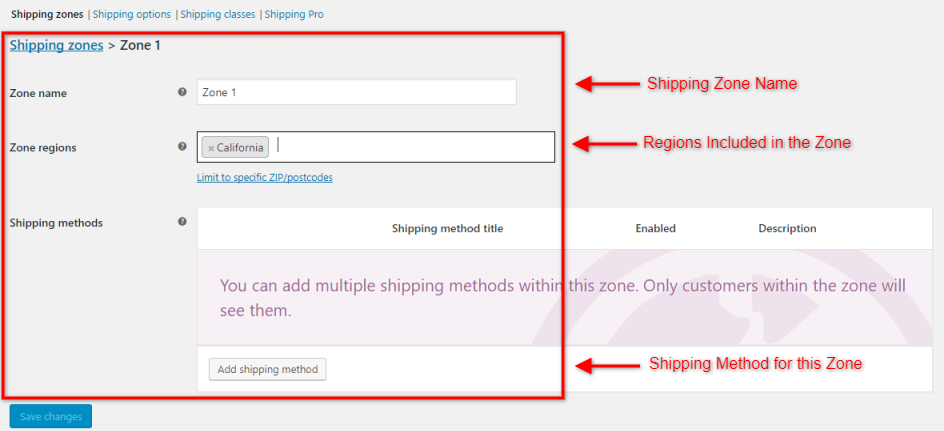
Jan może skonfigurować wszystkie strefy wysyłki na podstawie swoich wymagań w podobny sposób, jak pokazano na powyższym obrazku. Po skonfigurowaniu wszystkich stref wysyłki jego strefy wysyłki będą podobne do stref wysyłki pokazanych na poniższym obrazku.
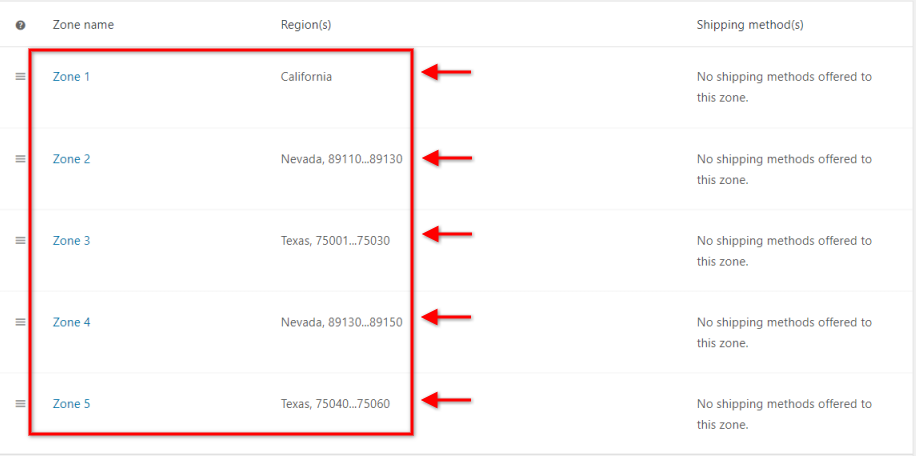
Jedną rzeczą wartą zauważenia na powyższym obrazku są metody wysyłki dla każdej strefy. Ponieważ chcemy skonfigurować reguły wysyłki we wtyczce WooCommerce Table Rate Shipping Pro, nie ustawiliśmy tutaj żadnych metod wysyłki. Stąd po utworzeniu stref wysyłki możemy przejść do przodu z konfiguracją wtyczki.
Skonfiguruj ustawienia wtyczki
Po ustawieniu wszystkich stref wysyłki musisz teraz skonfigurować wtyczkę WooCommerce Table Rate Shipping Pro. Na karcie Ustawienia w ustawieniach wtyczki włącz opcję Włącz tę metodę wysyłki . Umożliwi to wtyczce pokazywanie stawek wysyłki na stronie koszyka.
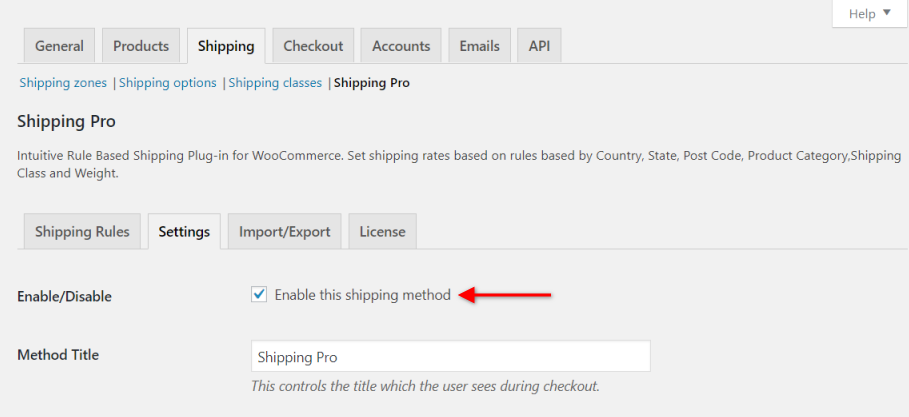
Teraz musisz wybrać kolumny macierzy na podstawie wymagań biznesowych. Jan chce, aby reguły wysyłki były oparte na Strefie Wysyłki i Wadze Produktu, więc musi wybrać następujące opcje,
- Tytuł metody
To pole zawiera nazwę metody wysyłki, która będzie widoczna na stronie koszyka. W przypadku Jana to pole będzie miało wartość Wysyłka standardowa. - Lista stref wysyłki
To pole będzie zawierało listę stref wysyłki. Będzie zawierał wartości takie jak Strefa 1, Strefa 2 i tak dalej. - Waga
To pole służy do podania limitów wagi. Zawiera minimalną i maksymalną wagę, dla której reguła będzie miała zastosowanie. - Stawki na podstawie
To pole zawiera wagę, przedmiot i cenę. Ponieważ te reguły są oparte na wadze, jej wartość zostanie ustawiona na Waga. - Koszt podstawowy
To pole służy do podania stawki ryczałtowej. - Koszt jednostkowy
To pole służy do podania kosztu wysyłki w przeliczeniu na jednostkę.

Po wybraniu tych pól po prostu zapisz ustawienia. Teraz możemy przejść do zasad wysyłki.

Utwórz zasady wysyłki
Po skonfigurowaniu podstawowych ustawień wtyczki WooCommerce Table Rate Shipping Pro, zakładka Zasady wysyłki będzie wyglądać podobnie jak na poniższym obrazku.
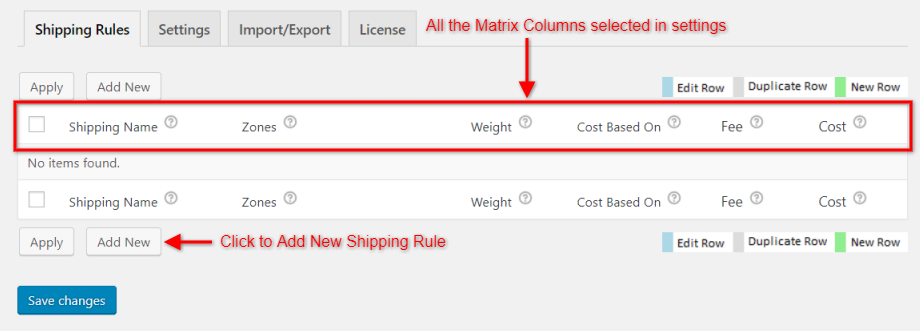
Teraz możesz tworzyć reguły wysyłki, klikając opcję Dodaj nowy . W oparciu o wymagania Johna chce:
- Zryczałtowana stawka standardowa w wysokości 15 USD dla strefy 1, strefy 2 i strefy 3 o wadze do 10 funtów.
- Koszt wysyłki 0,5 USD za jednostkę wagi dla strefy 1, strefy 2 i strefy 3 po wadze 10 funtów.
- Zryczałtowana stawka standardowa 17 USD dla strefy 4 i strefy 5 o wadze do 10 funtów.
- Koszt wysyłki 0,75 USD za jednostkę wagi dla strefy 4 i strefy 5 po wadze 10 funtów.
Po skonfigurowaniu zasady wysyłki będą wyglądały podobnie jak na poniższym obrazku.
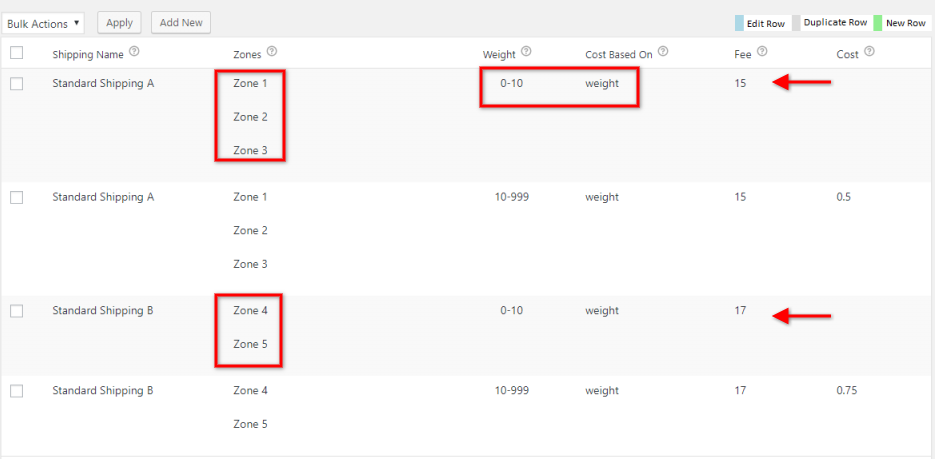
Teraz nadszedł czas, aby sprawdzić, czy wtyczka dokładnie oblicza stawki wysyłki na stronie koszyka.
Na stronie koszyka
Spróbujmy dodać do koszyka produkt Buty o wadze 5 funtów i uzyskać stawki za wysyłkę.
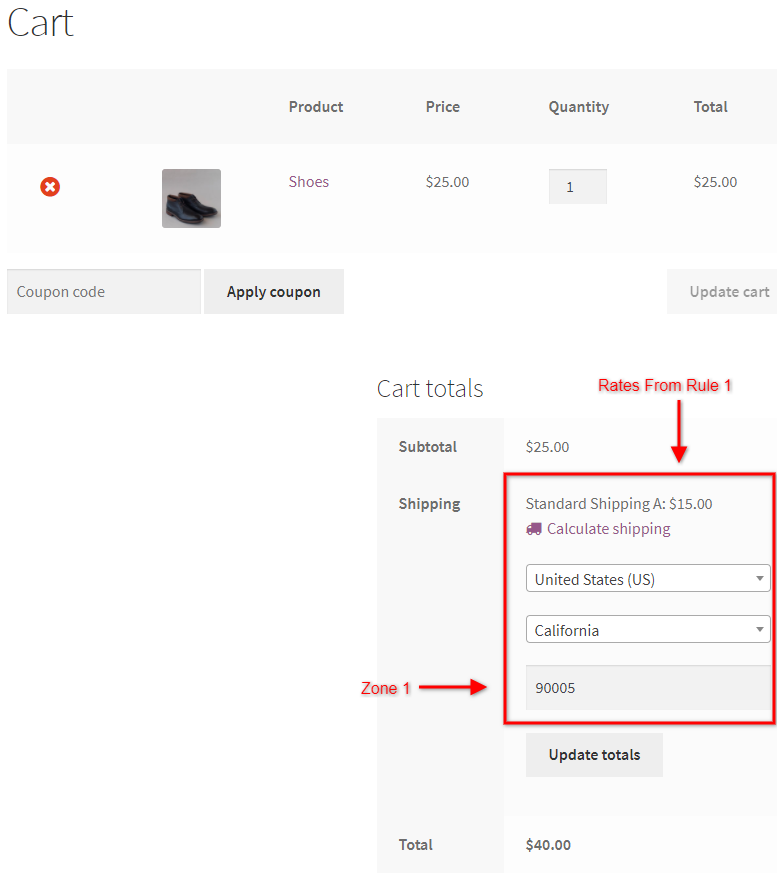
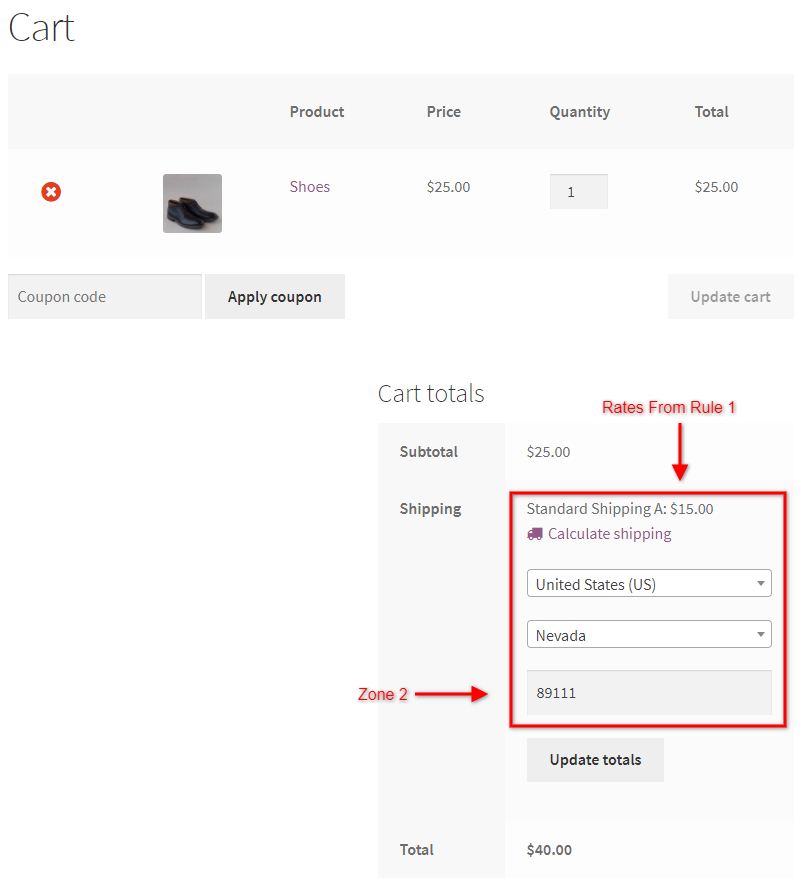
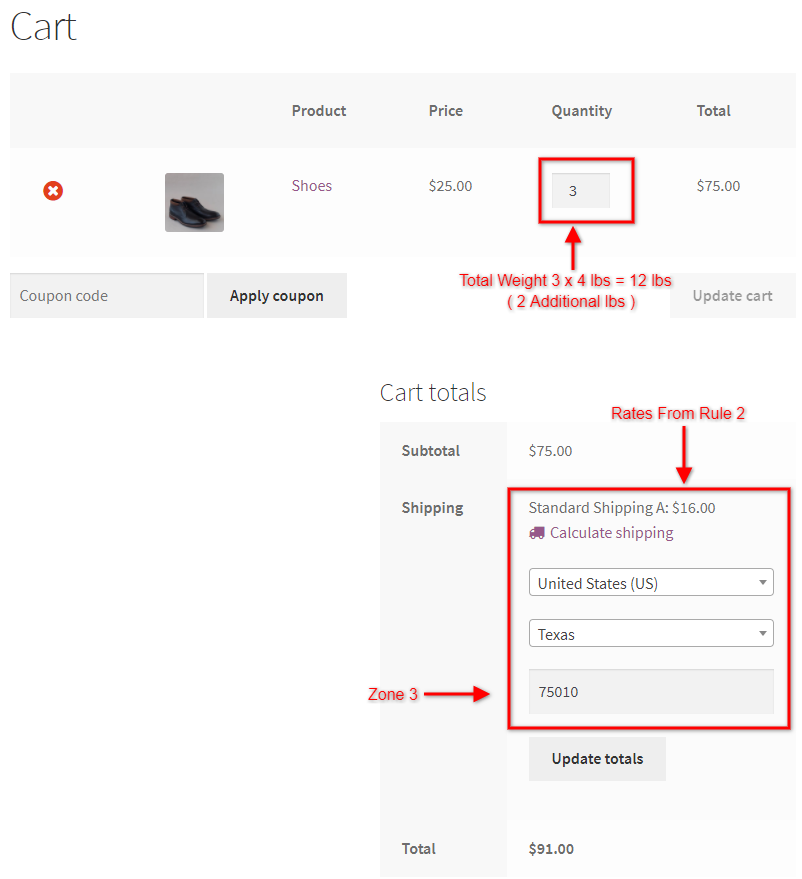
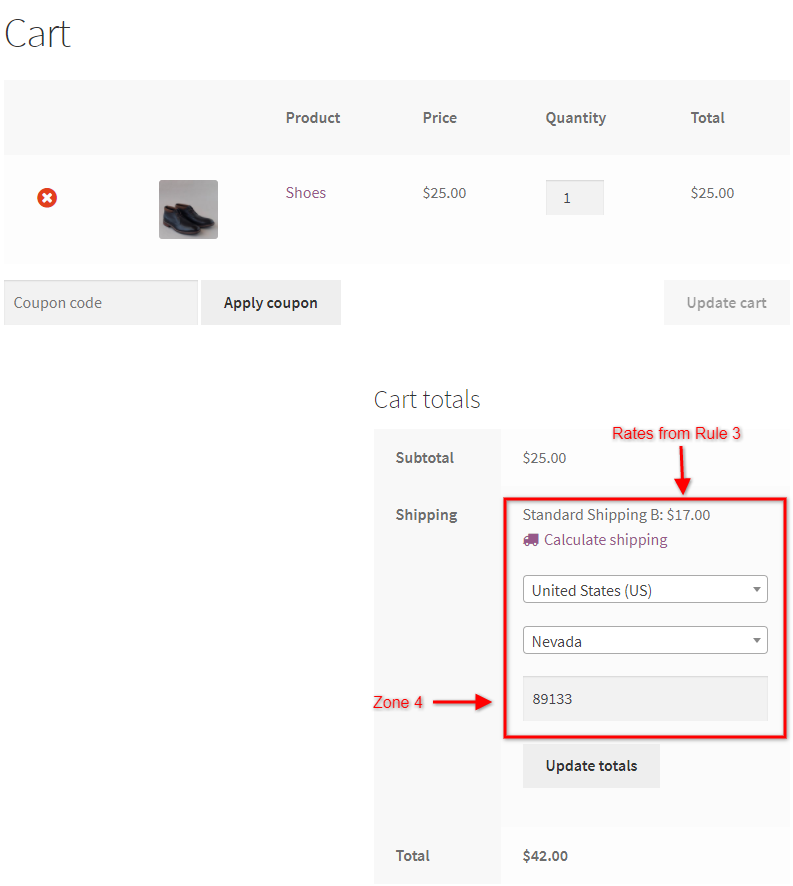
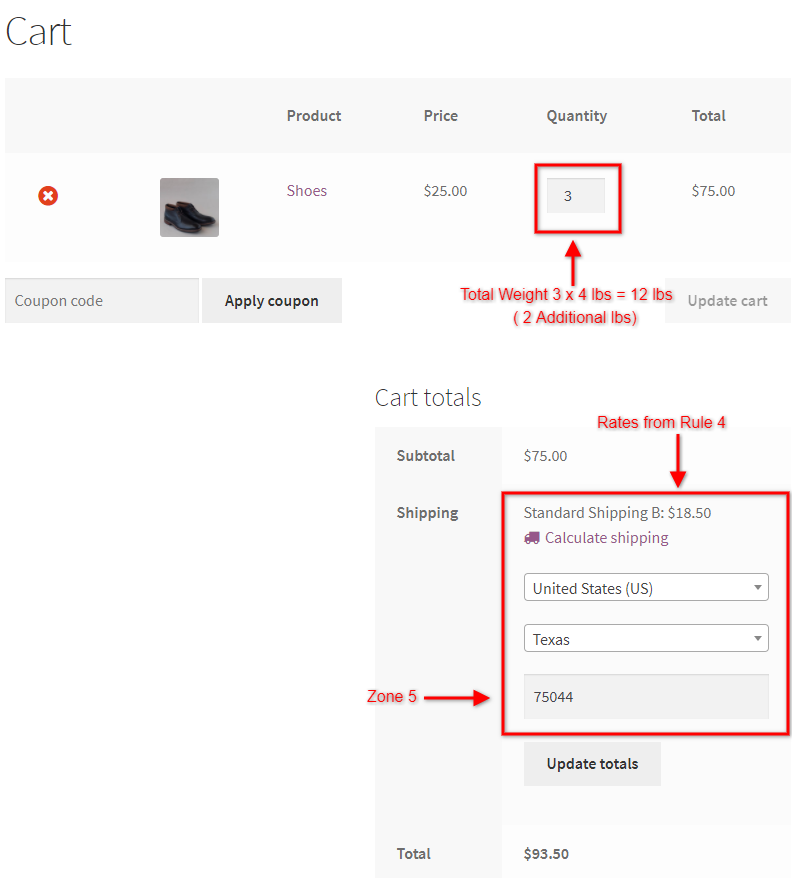
Dla łatwiejszego zrozumienia, oto samouczek wideo pokazujący, jak skonfigurować reguły wysyłki oparte na strefie wysyłki za pomocą wtyczki WooCommerce Table Rate Shipping Pro.
Możesz polecić ten film i utworzyć reguły wysyłki na podstawie swoich stref wysyłki.
Streszczenie
W tym artykule przedstawiono proste kroki, aby utworzyć reguły wysyłki w oparciu o strefę wysyłki za pomocą wtyczki WooCommerce Table Rate Shipping Pro. Za pomocą tej wtyczki można łatwo osiągnąć scenariusz wysyłki, taki jak John. Dzięki integracji parametrów, takich jak waga produktu, ilość, cena koszyka, klasy wysyłkowe itp., właściciele sklepów mogą bardzo łatwo spersonalizować wysyłkę. To z kolei pomaga właścicielom sklepów mieć większą kontrolę nad stawkami wysyłki. Dlatego WooCommerce Table Rate Shipping Pro jest jedną z najlepszych wtyczek wysyłkowych, jeśli chodzi o obliczanie stawek wysyłki.
Jeśli masz jakiekolwiek pytania lub problemy dotyczące wtyczki, proszę o odwiedzenie oficjalnej strony produktów wtyczki WooCommerce Table Rate Shipping Pro . Lub jeśli napotkasz jakiekolwiek trudności w konfiguracji wtyczki, podziel się swoimi opiniami w sekcji komentarzy poniżej. Z przyjemnością pomogę Ci spersonalizować stawki wysyłki za pomocą wtyczki WooCommerce Table Rate Shipping Pro. Możesz także wypróbować bezpłatną wersję wtyczki WooCommerce Table Rate Shipping.
